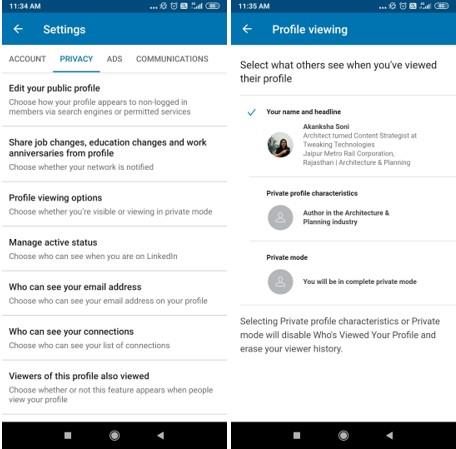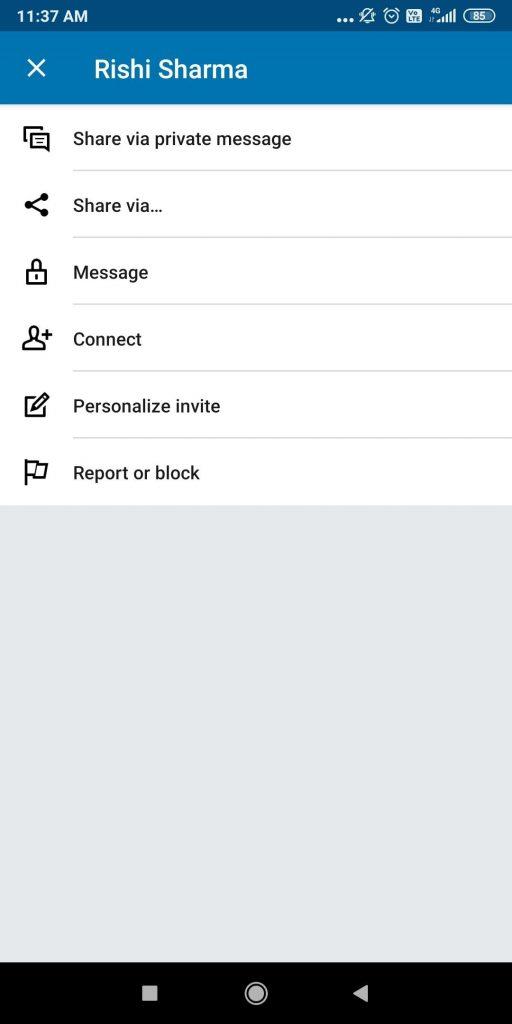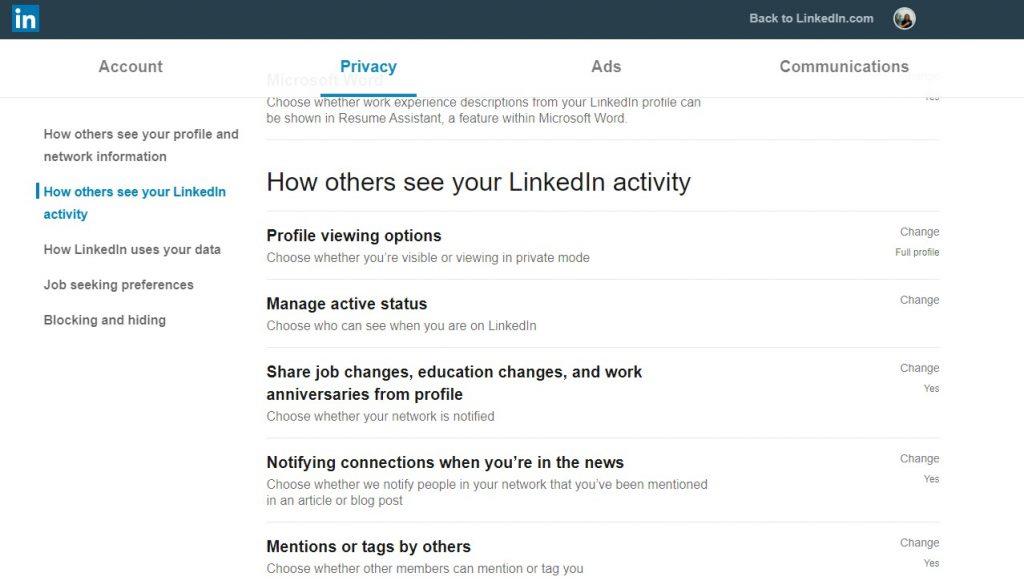LinkedIn je olakšao život onima koji su spremni promijeniti posao ili započeti novi, upoznati ljude diljem svijeta i povezati se s njima radi voljnih prilika. Ova veza omogućuje nam da istražimo profesionalni život druge strane, a istovremeno otkrijemo postoji li zahtjev za poslom na određenom mjestu koje odgovara vašem profilu.
Ipak, postoji nekoliko trenutaka kada ne želite da se neki ljudi prikazuju nigdje u vašoj blizini, bilo da je to vaš bivši šef, bivši kolege ili bivši partner. U tom slučaju možete naučiti kako blokirati na Linkedinu bez pregledavanja profila upravo ovdje.
Prije nego što nekoga blokirate bez klika na njegov profil, pogledajte Kako pogledati druge profile na Linkedinu, a da oni ne znaju?
Kako blokirati nekoga bez klikanja na njihov profil? (Android/iOS)
Korak 1: Dodirnite ikonu profila ili svoju sliku na LinkedInu da biste došli do svoje stranice profila.
Korak 2: Dodirnite ikonu Postavke. Odaberite karticu "Privatnost" na vrhu stranice.
Korak 3: Ovdje odaberite "Opcije pregleda profila".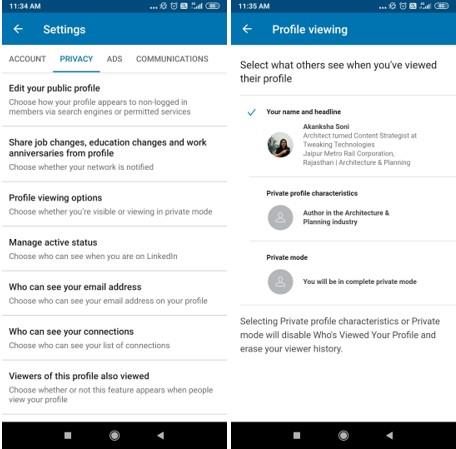
Korak 4: Dodirnite 'Privatni način rada' da biste ostali anonimni.
Korak 5: Sada ako ćete posjetiti nečiji profil, on/ona neće biti obaviješten o vašem posjetu s imenom. Umjesto toga, piše da je 'Netko anonimni pogledao vaš profil.'
Korak 6: Dodirnite 'Više' pored imena osobe koju želite blokirati.
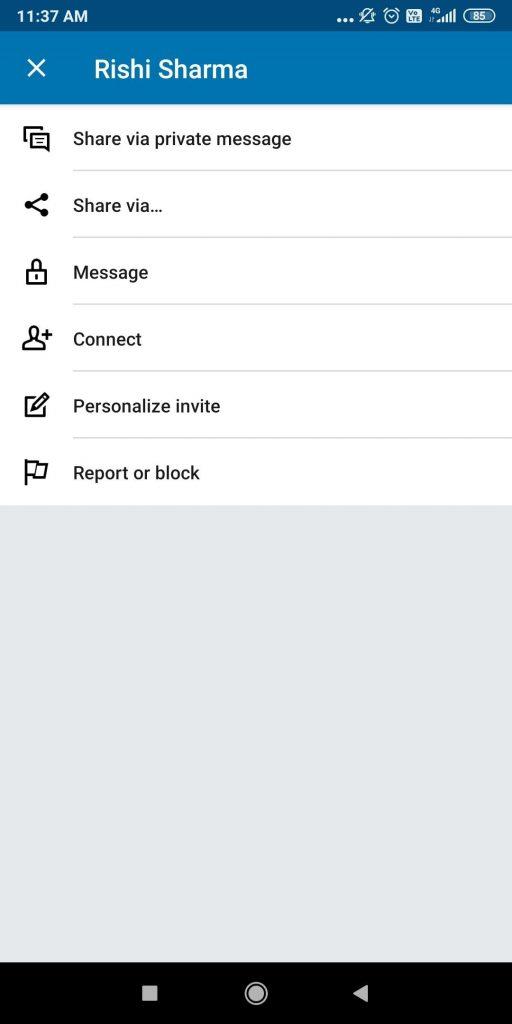
Korak 7: Odaberite "Prijavi ili blokiraj" na kraju. Sljedeći upit će vas pitati želite li prijaviti ovaj profil ili ovu sliku? Odaberite ono što vam odgovara ili možete odabrati Blokiraj na vrhu.
Kada završite, možete se vratiti i ažurirati postavke s kartice Privatnost u odjeljku Postavke.
S ovim gore navedenim postavkama možete blokirati nekoga bez gledanja u njegov profil ili se zapravo skrivati od njega.
Također pročitajte : 6 nevjerojatnih savjeta za poboljšanje vaše LinkedIn igre
Kako blokirati nekoga na Linkedinu bez pregledavanja profila? (Mreža)
Korak 1: Prijavite se na svoj Linkedin profil.
Korak 2: Kliknite na ikonu profila s lijeve strane i dođite do svoje stranice profila.
Korak 3: Pronađite 'Me' na gornjoj traci i rasklopite ga.
Korak 4: Odaberite Postavke i Privatnost i automatski će se otvoriti novi dodir.
Korak 5: Odaberite karticu Privatnost. Pomaknite se prema dolje i pronađite "Kako drugi vide vašu aktivnost na Linkedinu".
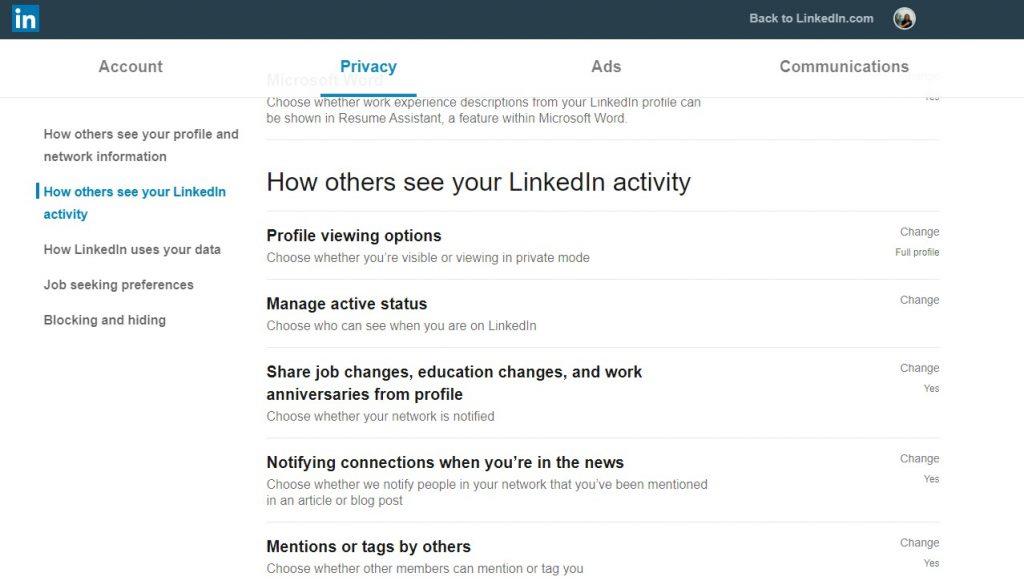
Korak 6: Kliknite "Promijeni" desno pored "Opcije pregleda profila". Ovdje odaberite "Anonimni Linkedin član".
Korak 7: Posjetite profil koji želite blokirati, odaberite "Više" pored imena i odaberite "Prijavi/blokiraj". I odaberite potrebnu opciju.
Također pročitajte: Kako onemogućiti obavijesti aplikacije LinkedIn u sustavu Windows 10
Zašto blokirati nekoga na Linkedinu?
Iako smo vam već objasnili kako blokirati nekoga bez ulaska na njegov profil, blokiranje izgleda kao ekstreman korak. Da, to vas konačno opušta i ubija sve načine međusobnog kontakta.
Ipak, ako jednostavno želite prekinuti vezu bez ekstremnosti, možete ići na korake u nastavku. Dodirnite profil druge osobe koju želite tehnički 'prekinuti' i odaberite 'Više' pored njenog imena.
- Prestani pratiti vezu : Dodirnite ili kliknite na oznaku Unfollow ovdje kako biste prestali vidjeti ažuriranja od osobe. U tom slučaju nećete moći vidjeti njegove objave i ažuriranja, ali on može.
- Uklonite vezu : budući da je ovaj utor odabran, potpuno ste odvojeni jedni od drugih. Nitko od vas ne može vidjeti međusobna ažuriranja. Ipak, ako se želite ponovno povezati u budućnosti, pošaljite zahtjev za povezivanje.
- Prijava/blokiranje : Kao što je već rečeno, ovdje možete blokirati nekoga na Linkedinu. Također, možete odabrati jednostavno prijaviti bilo koji problem kao što je profilna slika ili navođenje točnog razloga u sljedećem odjeljku.
Također pročitajte: LinkedIn sada može savjetovati vaš sljedeći korak u karijeri
BLOKIRAN!
Sada kada ste svjesni kako blokirati na Linkedinu bez pregledavanja profila, učinite to ako stvari nisu ugodne. U suprotnom, također možete prestati pratiti ili ukloniti vezu. Što god odabrali, slušamo više vaših upita i recenzija. Nastavite ih objavljivati u odjeljku za komentare ispod.
Pratite nas na društvenim mrežama – Facebook , Twitter , Instagram i YouTube . Za bilo kakve upite ili prijedloge, javite nam se u odjeljku za komentare u nastavku. Rado bismo vam se javili s rješenjem. Redovito objavljujemo savjete i trikove, zajedno s odgovorima na uobičajene probleme vezane uz tehnologiju.